Вътрешна компилация на Windows от следващо поколение намери своя път към Интернет
На 26 март 2023 г. вътрешна Windows 11 Build 25267.1001 с кодово име "цинк", изтече онлайн. Той беше компилиран на 18 декември 2022 г. и след това беше изпратен на партньорите на Microsoft за тестване. Изтичането е във файлов формат VHD.
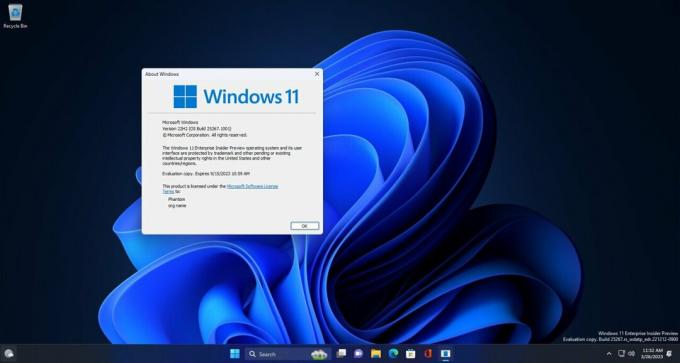
Винаги е вълнуващо да се сдобиете с вътрешни компилации. Вътрешните компилации могат да разкрият ранни реализации на нови функции на операционната система.
Реклама
И така, в компилация 25267 ентусиастите откриха Експериментални функции раздел в приложението Настройки на страницата Windows Insiders. Той дори има собствена папка в C:\Windows\SystemApps.

Този раздел позволява лесно активиране и деактивиране на определени функции, за да се предостави качествена обратна връзка на Microsoft. Следните полета с данни се използват за описание на всяка от функциите:
- FeatureId
- FeatureName
- Описание на функцията
- FeatureLongDescription
- Характерно изображение
- FeatureImageAltText
- Има DeepLink
- DeepLink
- DeepLinkDisplayString
- Харесва се
Освен това системата има файл SettingsHandlers_ComingSoon.dll, който отговаря за работата на Страница Какво ново в Windows Update. Функцията има ID 20446796 и изглежда е присъствал в по-стари компилации на Insider, като напр Компилация 21332.
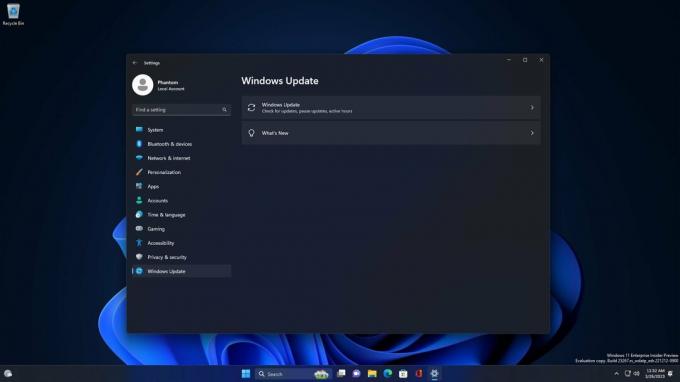
И, разбира се, има няколко функции, които са се появили в по-късни вътрешни компилации от rs_prerelease клон. Например нов Графика страницата в Настройки е добавена с ID 31267642и е внедрен нов потребителски интерфейс на Desktop Spotlight с идентификатори 39880030 и 40268500. Тези функции бяха въведени в Windows 11 Insider Build 25281.

Ако сте били достатъчно смели да инсталирате изтеклата компилация, ето ръководство за вас как да активирате нейните скрити скъпоценни камъни.
Активиране на скрити функции в Windows 11 Build 25267
- Изтеглете ViVeTool от GitHubи извлечете изтегления ZIP файл в c:\vivetool.
- Отворете a команден ред като администратор (например, като напишете CMD в Търсене и изберете подходящия елемент).
- Въведете последователно следните команди, като натискате Enter след всяка от тях:
- Раздел „Експериментални функции“ в „Опции“:
vivetool /активиране /id: 40062046 /магазин: и двете - Страница Какво ново в Windows Update:
vivetool /активиране /id: 20446796 /магазин: и двете - Нова страница „Графики“ в „Опции“:
vivetool /активиране /id: 31267642 /магазин: и двете - Нов потребителски интерфейс Spotlight на работния плот:
vivetool /активиране /id: 39880030 /магазин: и дветеvivetool /активиране /id: 40268500 /магазин: и двете
- Раздел „Експериментални функции“ в „Опции“:
- Уверете се, че командният ред показва съобщението „Успешно зададена конфигурация на функция“
- Рестартирайте компютъра си, за да приложите промените.
Това е!
Забележка: За да отмените промените, направени от ViVeTool и да деактивирате новоактивираните функции, изпълнете тези противоположни команди:
-
Експериментални функции в Настройки:
vivetool /деактивиране /id: 40062046 /магазин: и двете -
Страница Какво ново в Актуализация на Windows раздел:
vivetool /деактивиране /id: 20446796 /магазин: и двете - Нов "Графика" страница в Настройки:
vivetool /деактивиране /id: 31267642 /магазин: и двете - Нов Настолен потребителски интерфейс Spotlight:
vivetool /деактивиране /id: 39880030 /магазин: и дветеvivetool /деактивиране /id: 40268500 /магазин: и двете
Благодарение на thecommunity.ru и @XenoPanther
Ако ви харесва тази статия, моля, споделете я чрез бутоните по-долу. Това няма да отнеме много от вас, но ще ни помогне да растем. Благодаря за подкрепата!
Реклама


